Kuinka viedä iPhoneen tallennettuja yhteystietoja
Sekalaista / / February 17, 2022
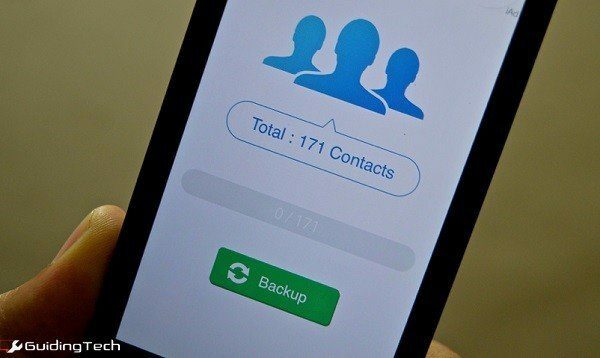
Yhteystiedot ovat puhelimen tärkein osa, ehkä jopa elämäsi. iPhonessa, ellet synkronoi niitä pilvipalvelun kanssa, kuten iCloud tai Gmail (mikä on helppo tehdä), ne ovat melko lukittuja. Jos olet liikkeessä toiseen puhelimeen, eivätkä jostain syystä pysty synkronoimaan minkään palvelun kanssa, kerromme sinulle, kuinka voit purkaa kaikki yhteystiedot iPhonestasi.
Yhteyden jakaminen kerrallaan
iOS, toisin kuin Android, ei ole a sisäänrakennettu vienti-/tuontiominaisuus yhteystiedoille. Voit kuitenkin jakaa yhteystiedot yksi kerrallaan. Tämä on tuskallinen tapaus, mutta jos sinulla on vain kourallinen kontakteja etkä jostain syystä voi ladata sovellusta, josta aiomme puhua alla, kokeile tätä.
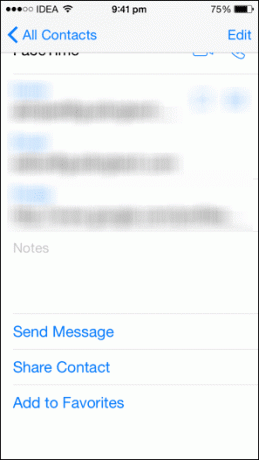
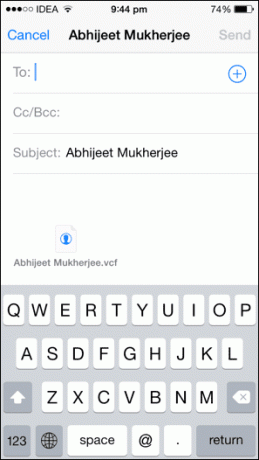
Siirry kohtaan Yhteystiedot sovellus, napauta yhteystiedon nimeä ja vieritä alas, kunnes löydät Jaa yhteystieto. Tämä tuo esiin vaihtoehtoja Viesti, Mail. Valitse sopiva vaihtoehto, jos haluat lähettää yhteystiedon sähköpostina tai tekstiviestinä.
Kaikkien yhteystietojen vienti Omat yhteystiedot -varmuuskopiolla
Lataa ilmainen Yhteystietojen varmuuskopio. Avaa sovellus ja anna sille yhteystietojesi käyttöoikeus.
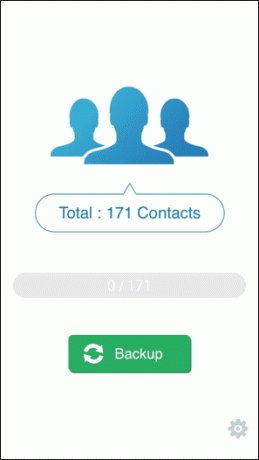
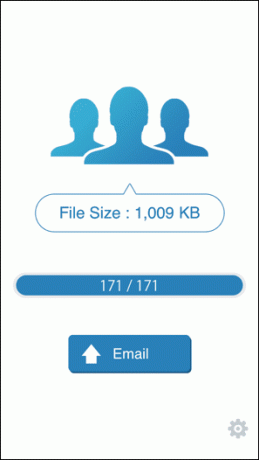
Sovellus on melko yksinkertainen. Siinä on iso Varmuuskopioida -painiketta näytön keskellä. Napauta sitä ja sovellus skannaa kaikki puhelimesi yhteystiedot ja luo a .vcf tiedosto.
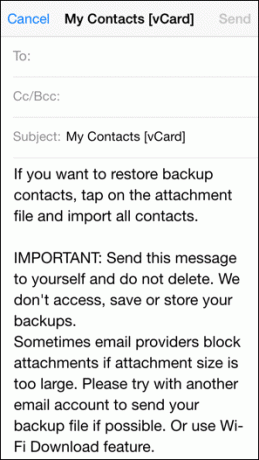
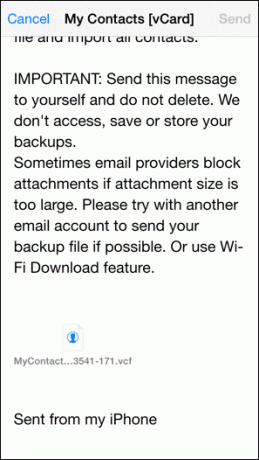
Painike muuttuu nyt muotoon Sähköposti ja sen napauttaminen tuo esiin tutun Mail-sovelluksen ponnahdusikkunan. .vcf tiedosto liitetään sinne. Osoita sähköposti ja paina lähetä.
Sovellusasetusten mukauttaminen
Jos haluat hienosäätää yhteystietojen vientiä, voit tehdä sen osoitteesta asetukset.
Ensin voit vaihtaa vCardista (vcf) suoritua erinomaisesti (csv) muodossa. Alta löydät a Määritä -painiketta.
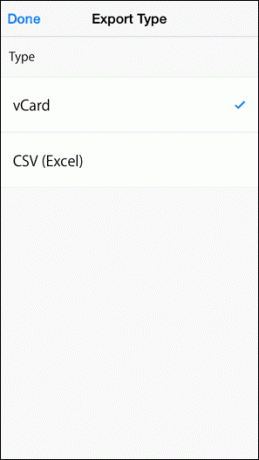
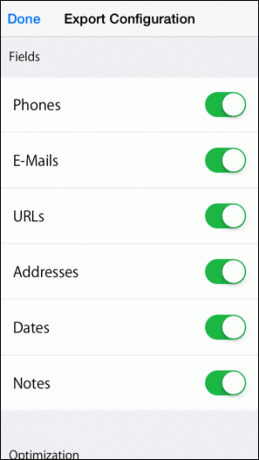
Tämän avulla voit poistaa käytöstä kentät, joita et halua viedä. Täällä voit sammuttaa kentät, kuten Huomautuksia tai URL-osoitteet.
Mitä tehdä viedylle tiedostolle?
Nyt kun ne ovat poistuneet vanhasta iPhonestasi, parasta yhteystietojesi kanssa on liittää ne valitsemaasi sähköpostipalveluun. Suosittelemme, että lataat kaikki yhteystiedot Gmailiin. Tämä helpottaa synkronointia muiden kuin Apple-laitteiden kanssa. Mutta voit tehdä niin myös iCloudin kanssa.
Hieno vinkki: Sinä pystyt synkronoida useita Gmail-tilin yhteystietoja yhteen iPhoneen.
Tuo yhteystiedot Gmailiin siirtymällä osoitteeseen google.com/contacts, Klikkaa Lisää -painiketta ja valitse Tuonti. Lataa nyt sähköpostiisi saamasi tiedosto ja kaikki yhteystiedot tulevat näkyviin.
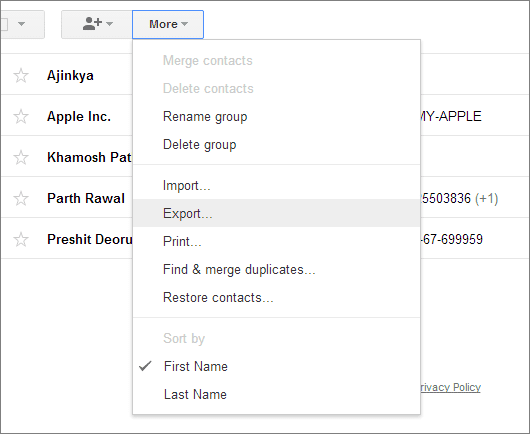
Jos haluat tuoda yhteystiedot iCloud-tilillesi, siirry osoitteeseen icloud.com ja kirjaudu sisään. Mene Yhteystiedot ja alkaen asetukset valikosta vasemmassa alakulmassa, valitse Tuo vCard ja lataa tiedosto sähköpostiisi.
Kirjaudu nyt uudessa iPhonessasi samalla iCloud-tilillä ja osoitteesta asetukset -> Sähköposti, yhteystiedot, kalenteri -> iCloud, Varmista Yhteystiedot on päällä. Kaikki yhteystietosi synkronoidaan nyt suoraan.
Missä säilytät yhteystietosi?
Missä säilytät yhteystietojasi? Pilvessä vai paikallisesti? Varmuuskopioitko ne säännöllisesti sähköpostiisi? Kerro meille alla olevissa kommenteissa.
Päivitetty viimeksi 03.2.2022
Yllä oleva artikkeli saattaa sisältää kumppanilinkkejä, jotka auttavat tukemaan Guiding Techiä. Se ei kuitenkaan vaikuta toimitukselliseen eheyteemme. Sisältö pysyy puolueettomana ja autenttisena.



